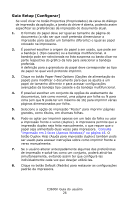Oki C3600n C3600n Manual do usu౩o (Portugu鱩 - Page 26
Guia Setup [Configurar], a impressão frenteverso duplex. A impressora permite que
 |
View all Oki C3600n manuals
Add to My Manuals
Save this manual to your list of manuals |
Page 26 highlights
Guia Setup [Configurar] Se você clicar no botão Properties (Propriedades) da caixa de diálogo de impressão da aplicação, a janela do driver é aberta, podendo assim especificar as preferências de impressão do documento atual. 1. O formato do papel deve ser igual ao tamanho de página do documento (a não ser que você pretenda dimensionar a impressão para ajustar um tamanho diferente) e igual ao papel colocado na impressora. 2. É possível escolher a origem do papel a ser usado, que pode ser a bandeja 1 (tipo cassete) ou a bandeja multifuncional. A bandeja pode ser selecionada na lista suspensa ou basta clicar na parte respectiva do gráfico da tela para selecionar a bandeja preferida. A definição para a gramatura do papel deve corresponder ao tipo de papel no qual você pretende imprimir. 3. Clique no botão Paper Feed Options (Opções de alimentação do papel) para modificar o documento para que se ajuste a um papel de tamanho diferente e para acessar configurações avançadas da bandeja tipo cassete e da bandeja multifuncional. 4. É possível escolher um conjunto de opções de acabamento de documentos, tais como normal, uma página por folha ou N para cima (em que N pode ter um máximo de 16) para imprimir várias páginas dimensionadas por folha. 5. Selecione a opção de impressão "Poster" para imprimir páginas grandes, como títulos, em diversas folhas. 6. Pode-se optar por imprimir apenas em um lado da folha ou usar a impressão frente e verso (duplex). A impressora permite que a impressão duplex seja feita manualmente, o que requer que o papel seja alimentado duas vezes pela impressora. Consulte "Impressão em 2 faces (Apenas Windows)" na página 45. O botão Duplex Help (Ajuda para impressão duplex) também pode ser usado para acessar instruções sobre como imprimir frente e verso manualmente. 7. Se o usuário alterar antecipadamente algumas das preferências de impressão e salvá-las como um conjunto, poderá ativá-las simultaneamente, evitando assim ter que configurá-las individualmente cada vez que desejar utilizá-las. 8. Clique no botão Default (Padrão) para restaurar as configurações padrão da impressora. C3600n Guia do usuário 26